شرح تطبيق MEmu أفضل محاكي أندرويد للكمبيوتر – العديد من المستخدمين يودون استخدام تطبيقات الجوال على أجهزة ال pc، الأمر الذي يوضح دور محاكيات الأندرويد. ومحاكي الأندرويد عبارة عن برنامج يوفر الإمكانيات الخاصة بالجهاز الجوال لاستخدامها على الحاسوب المكتبي أو المحمول (اللابتوب). وفي مقال اليوم شرح تطبيق MEmu أفضل محاكي أندرويد للكمبيوتر سنوضح أهم مزاياه والسبب الذي دفعنا لاختياره.
أفضل محاكي أندرويد للكمبيوتر
لماذا MEmu Play بالتحديد
عندما نتكلم عن محاكي أندرويد لأجهزة الكمبيوتر يتبادر وبشكل تلقائي إلى أذهاننا برنامج Blue Stack، ولكننا اليوم في مقالنا شرح تطبيق MEmu أفضل محاكي أندرويد للكمبيوتر. وفرنا لكم برنامج يقدم الخدمات الكاملة لأي محاكي أندرويد ولكن بحجم أصغر.
برنامج MEmu Play هو محاكي بحجم 20 GB لملف التنزيل يمكن تنزيله مباشرة وبشكل مجاني من الموقع الرسمي له عبر الرابط المباشر من هنا. وهو من البرامج الموجهة للألعاب بشكل مباشر ويوفر الإمكانيات الخاصة بأي نظام أندرويد.
كما أنه يوفر إمكانيات في تحديد الذواكر والمعالجات والتحكم بالمظهر وكذلك الاختصارات الخاصة بلوحة المفاتيح. لإتاحة تحكم احترافي في أي تطبيق أو لعبة تقوم بتنزيلها عليه.
اشتهر هذا التطبيق على نطاق واسع حول العالم، وحصد أكثر من مليون عملية تنزيل. كما أنه متوفر بأكثر من 23 لغة حول العالم، ومملوك لشركة Microvirt، وإصداره المستقر كان في شهر يوليو من عام 2020.
كيفية تنزيل برنامج MEmu
عن طريق الضغط على الرابط الموضح في الأعلى ومن ثم يتم الدخول إلى الموقع وبالضغط على زر download، سيبدأ التنزيل بشكل تلقائي دون أي تدخل منك كما هو موضح بالصورة.
وبعد تنزيل البرنامج سيظهر بالشكل التالي، ولكنني قمت بتثبيته مسبقاً لذلك الزر الموضح بالصور مكتوب عليه (إعادة التثبيت). أما بالنسبة لكم فسيكون مكتوب (تثبيت سريع)، وعند الضغط عليها ستبدأ عملية التثبيت لحين الإنتهاء.
تكبير الشاشة وإضافة عناصر التحكم
خلال شرح تطبيق MEmu أفضل محاكي أندرويد للكمبيوتر لا بد من شرح كيفية تكبير الشاشة، وكذلك إضافة عناصر التحكم. أولاً يمكن جعل واجهة المحاكي تملأ الشاشة بالضغط على الزر المرقم بالرقم 1. أما بالنسبة لعناصر فتكون عملية الإضافة بالضغط على الزر المرقم بالرقم 2، الذي يشبه لوحة المفاتيح.
وبعد الضغط على المربع المرقم ب 2 ستظهر لك واجهة بمجموعة من الإعدادات منها الأساسي ومنها المتقدم كما هو موضح بالصورة. وأدوات التحكم عبارة عن أزرار تظهر على الشاشة لها مقابل في لوحة المفاتيح. بهدف الضغط على المفتاح المقابل فتنتقل الإشارة لزر التحكم للقيام بحركة ما.
فمثلا عند إضافة عجلة القيادة، فهذا عنصر تحكم بقيادة السيارات في الألعاب أو حركة اللاعبين. واتجاه الحركة مبين على عنصر التحكم مع الأزرار الموافقة له كما هو مبين بالصورة. وبعد الانتهاء من اختيار الأزرار التي تريدها تضغط على زر حفظ.
مسار تنزيل التطبيقات في المحاكي
لشرح تطبيق MEmu أفضل محاكي أندرويد للكمبيوتر لا بد من توضيح مسار التنزيل الخاص بملفات ال apk أي التطبيقات. ويتم ذلك عبر الضغط على الزر المشار له بالسهم الأحمر كما هو موضح بالصورة. وستظهر واجهة تدل على مكان تخزين ملفات التطبيقات المشترك بين جهاز الحاسوب الرئيسي والمحاكي.
مفهوم الشاشات المتعددة
يقدم برنامج MEmu مفهوماً خاصاً بتشغيل عدة شاشات من المحاكي كل منها تشغل تطبيق معين وبنظام أندرويد معين. وهو مفهوم الشاشات المتعددة، ويمكن الوصول إليها عن طريق الضغط على الزر الموضح بالصورة. كما ستظهر واجهة بالشاشات الفعالة في اللحظة الحالية ضمن المحاكي.
التحكم بمستوى الصوت والموقع في MEmu
يتم ذلك عن طريق الأيقونات الموضحة على شريط الأدوات الأيسر حيث يمكننا رفع أو خفض مستوى الصوت الخاص بالتطبيق. ويختلف عن مستوى الصوت الخاص بالحاسوب الرئيسي. بشكل مشابه تماما لأجهزة أندرويد كما في الشكل.
بالإضافة إلى إمكانية تفعيل الموقع في المحاكي عن طريق الضغط على الزر الذي يشبه البالون أسفل أزرار الصوت. قد تحتاج هذا الخيار في بعض الألعاب أو التطبيقات المختلفة.
التحكم بمسار الوسائط في MEmu
لا بد لك من التعرف على كيفية تحديد المسار الخاص بالوسائط المختلفة عند العمل على هذا المحاكي. وهذا يتم عن طريق الزر الذي يشبه الملف وعند الضغط عليه ستظهر لك ملفات الوسائط ومكان التخزين الخاص بكل منها.
ونقصد بالوسائط الملفات الصوتية أو الفيديو أو الصور، وجدير بالذكر أن هذا الموضوع يعتبر مهماً للغاية ويجب التعرف عليه أثناء شرح تطبيق MEmu أفضل محاكي أندرويد للكمبيوتر.
كيفية تسجيل الشاشة في MEmu
يمكن ذلك عن طريق المحاكي وذلك بالضغط على النقاط الثلاثة الموضحة بالصورة التالية. وبعدها اختيار الأيقونة التي تشبه الكاميرا. حيث ستفتح واجهة للبدء بتسجيل الصوت.
وتحوي هذه النقاط الثلاثة مجموعة من الخيارات الأخرى مثل قص الفيديو وتنظيف المساحة وغيرها من الخيارات المشابهة. ما يجعل من شرح تطبيق MEmu أفضل محاكي أندرويد للكمبيوتر موضوعاً بارزاً على السوشال ميديا.
تطوير نظام MEmu
في أعلى واجهة البرنامج سنرى أيقونة تشبه صورة الملف الشخصي. وعند الضغط عليها سينقلك إلى واجهة يتوجب عليك تسجيل دخولك فيها عبر إيميلك الخاص. وتفيد في أنها تسمح لك بشراء النسخة المطورة من البرنامج عن طريق دفع اشتراك شهري.
بالإضافة إلى شراء مجموعة من الخدمات الإضافية وتفاصيل حول هذه الخدمات ومراسلة فريق الدعم أو الشركة المالكة للتطبيق في حال وجود أي خلل أثناء استخدام المحاكي. وعند تسجيلك في البرنامج سيظهر بريدك الإلكتروني كما هو مبين بالصورة على يسار الواجهة.
التطبيقات الرئيسية للمحاكي
عند تنزيل هذا المحاكي والتعرف على شرح تطبيق MEmu أفضل محاكي اندرويد للكمبيوتر. ستظهر معك مجموعة من التطبيقات الرئيسية لديه. منها ال tools وهي خاصة بالتفاصيل الداخلية للمحاكي مثل نظام الملفات والاستديو وبرنامج المتصفح.
بالإضافة إلى ألعاب Play لتنزيل الألعاب التي تريدها من المتجر مباشرة، حيث سيظهر تطبيق متجر Play أيضاً. وأخيراً الإعدادات الخاصة بالجهاز التي تضم الخلفية ولوحة المفاتيح واللغات المستخدمة وإعدادات أجهزة أندرويد نفسها.
أما التطبيقات الإضافية التي ستراها في الصورة فقد قمت بتنزيلها بشكل يدوي عن طريق متجر جوجل بلاي.
الإعدادات العامة لبرنامج MEmu
ويمكن الوصول لها عن طريق الضغط على الأيقونة الموضحة بالصورة، لتظهر واجهة توضح مجموعة كبيرة من الإعدادات وهي.
- المحرك: لتحديد المعالجات المستخدمة وخيارات الرسوميات.
- الشاشة: لتحديد شكل الشاشة هل هي جهاز محمول أو جهاز لوحي أو قياسات مخصصة يمكن تحديدها يدويا.
- المساحة: لتحديد المساحة الخاصة بالمحاكي.
- معلومات الجهاز: لتحديد نوع الجهاز وإضافة رقمك الخاص وتحديد البلد ومشغل الاتصالات.
- الشبكة: لتحديد اتصالك بالإنترنت، حيث يستمد المحاكي وصوله للإنترنت من وصول حاسوبك الرئيسي إلى الشبكة.
- الجهاز: لتحديد مكبر الصوت والميكروفون المستخدم.
- المظهر: لتحديد شكل الفأرة وموقع شريط التنقل (زر الرجوع والقائمة والإنهاء).
- الأولوية: لضبط إعدادات النوم واللغة والإشعارات.
- الاختصارات: لتحديد اختصارات لوحة المفاتيح وتأثيرها على المحاكي.
وفي ختام مقالنا عن شرح تطبيق MEmu أفضل محاكي أندرويد للكمبيوتر، نلاحظ مدى أهمية هذا البرنامج، بسبب المزايا العديد التي يوفرها بدون أن يؤثر على أداء الحاسوب الرئيسي. أتمنى أن يعجبكم المقال وتابعوا موقعنا عربي تك للتابعة أهم المواضيع التقنية الحصرية.
إقرأ أيضاً: محاكي اندرويد لأجهزة ماك | تعرف على 4 محاكيات اندرويد لنظام التشغيل Mac
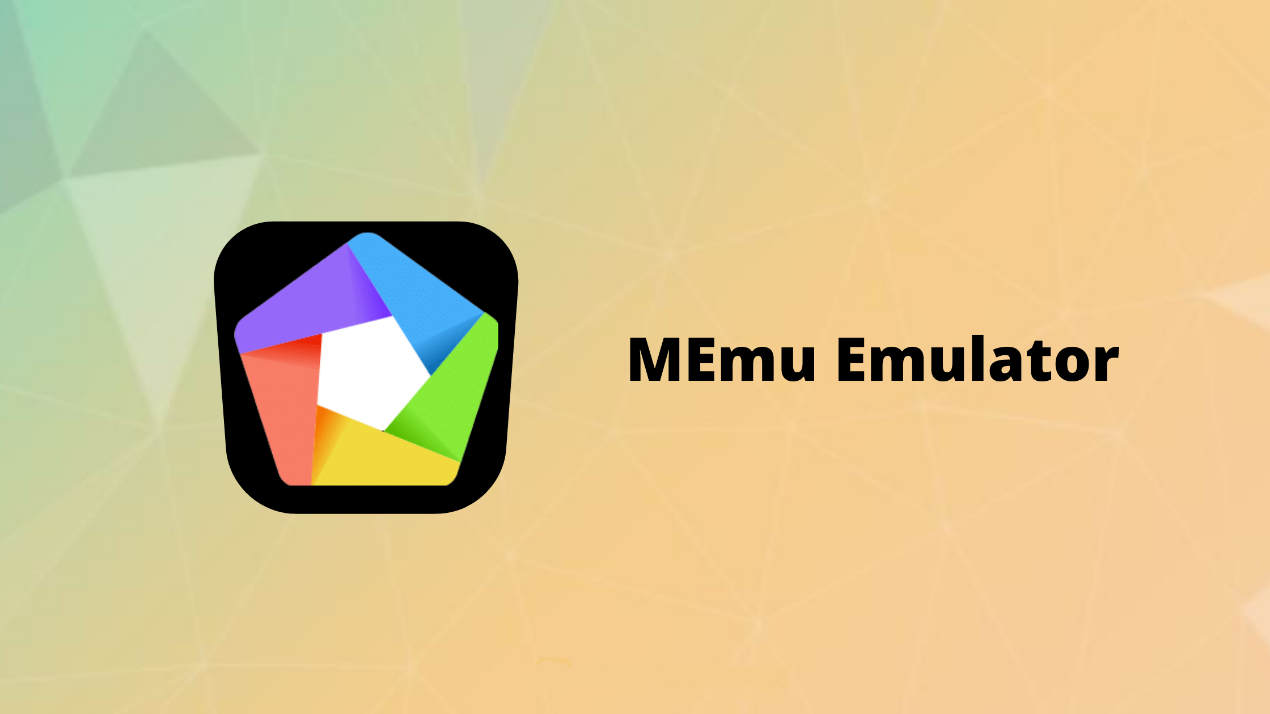
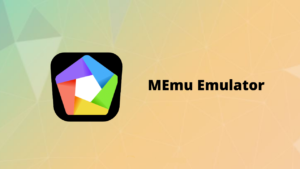
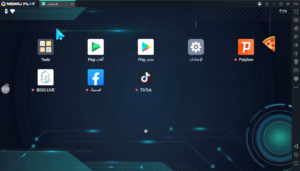
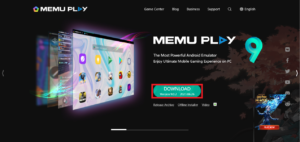
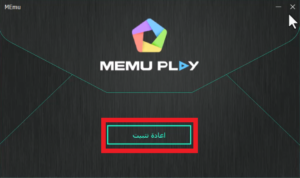
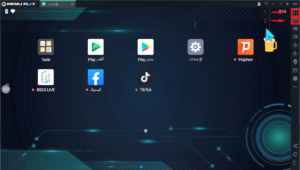
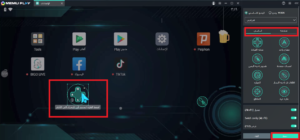
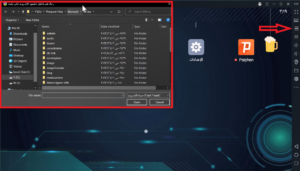
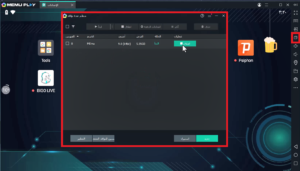
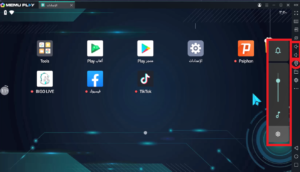
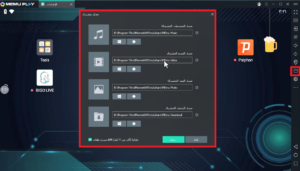
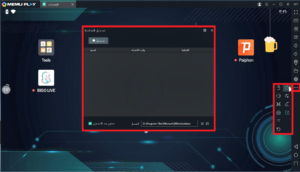
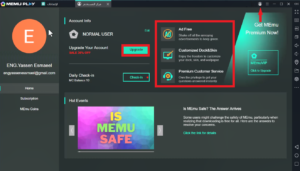
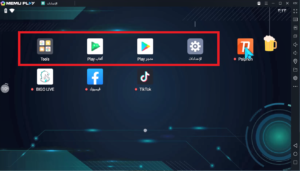


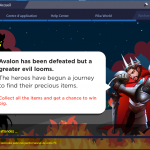




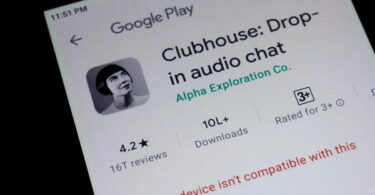
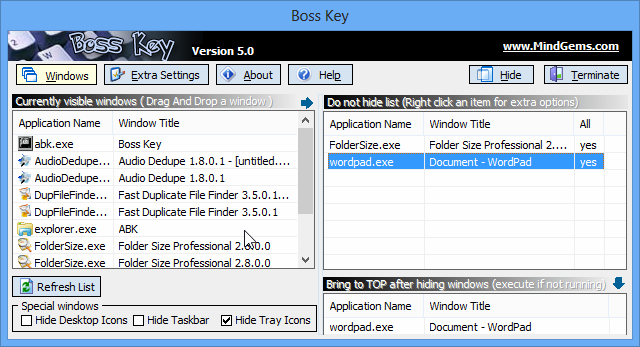
أكتب تعليقك ورأيك